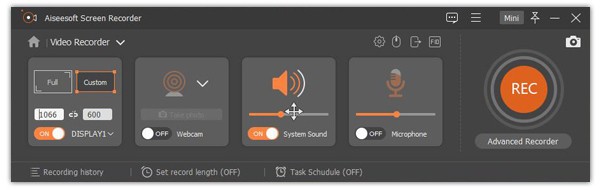Kik Messenger — это мобильное приложение для обмена мгновенными сообщениями для устройств iOS и Android. Вы можете отправлять текстовые сообщения, изображения, видео, смайлики, GIF-файлы, эскизы, веб-страницы и многое другое с помощью приложения Kik через Wi-Fi или мобильное подключение для передачи данных. Функция конфиденциальности Kik позволяет пользователям решать, добавлять контакты в список чата или нет.
Тем не менее, нет версии Kik для ПК или Mac. Если вы хотите использовать Kik на компьютере, вам нужно сделать, как указано в следующих параграфах. Эта статья покажет вам разные способы загрузки, регистрации, входа и использования Kik Messenger на рабочем столе с самого начала. Просто прочитайте и проверьте.
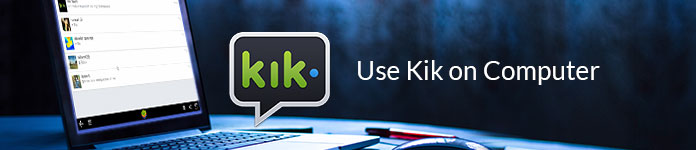
Существует два основных способа, которыми вы можете получить Kik на своем компьютере с Windows или Mac. Ну, вы можете установить эмулятор Android, чтобы использовать Kik для Android на рабочем столе. Также поддерживается использование Kik для ПК онлайн без загрузки. Просто выберите способ, которым вы хотите, чтобы приложение Kik Messenger на вашем компьютере.
Шаг 1Сначала загрузите приложение-эмулятор Android, например Bluestacks, Leapdroid, Genymotion, Andyroid и другие.
Шаг 2Установите Bluestacks на свой компьютер.
Шаг 3Найдите «Кик мессенджер». Когда вы увидите приложение Kik Messenger, нажмите «Установить», чтобы загрузить Kik в Windows 10/8/7.
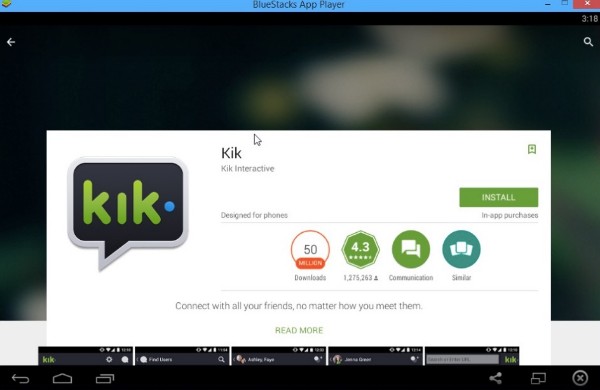
Шаг 1Откройте Интернет-магазин Google Chrome, посетив страницу https://chrome.google.com/webstore/category/extensions.
Шаг 2Введите «Расширение Chrome для Kik» или похожие элементы в строке поиска.
Шаг 3Найти наиболее актуальный онлайн-сервис Kik.
Шаг 4Нажмите «Добавить в Chrome» и «Добавить расширение», чтобы получить расширение Kik для рабочего стола.
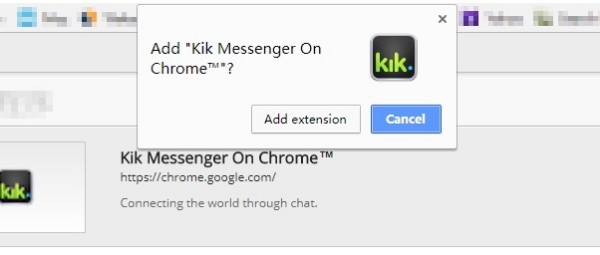
Если вы новичок в Kik Messenger, вам необходимо зарегистрировать новую учетную запись Kik. Поскольку вы эмулировали систему Android на своем компьютере, вы можете зарегистрироваться и войти в Kik на ПК напрямую.
В этом разделе будет показан вход в систему компьютера Kik с Bluestacks в качестве примера. Если вы хотите войти в Kik для ПК без Bluestacks, вы можете использовать другие приложения эмулятора Android.
Шаг 1Выберите «Зарегистрироваться» на странице настройки Kik.
Шаг 2Заполните необходимую информацию, чтобы зарегистрировать учетную запись Kik.
Шаг 3Проверьте Kik на компьютере подтверждения.
Шаг 4Войдите в учетную запись Kik с вашим именем пользователя и паролем.
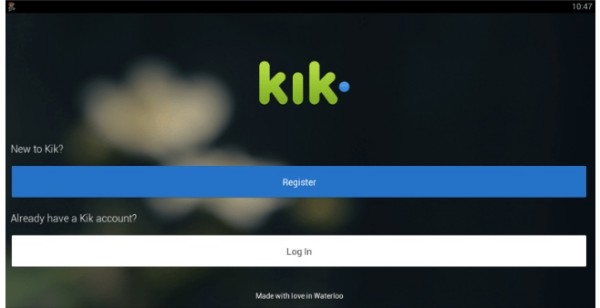
После того, как у вас есть Kik на ноутбуке, вы можете начать видео или групповые чаты с друзьями через Kik. Ну, вот еще несколько шагов, которые необходимо выполнить, чтобы успешно использовать Kik на компьютере.
Шаг 1Пропустить сопоставление адресной книги
Выберите «Не сейчас» в правом верхнем углу страницы «Найти друзей». В противном случае контакты вашего телефона будут загружены в Kik Messenger. Позже нажмите «Я уверен», чтобы подтвердить эту операцию. На странице настроек Kik вы можете установить фоновое фото, загрузить свой аватар Kik, получить код Kik и управлять другими настройками.
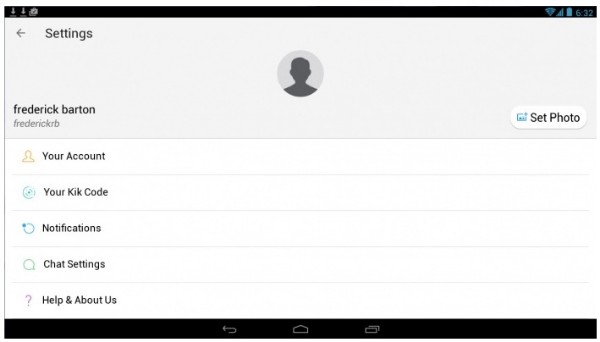
Шаг 2Пригласить друзей в Kik на компьютере
Вы можете легко пригласить телефонный контакт в Kik Messenger. Сначала нажмите «+» в правом верхнем углу. Выберите опцию «Найти людей». Найдите этого человека по имени или имени пользователя. Затем выберите «Пригласить», чтобы добавить в Kik. Кроме того, вы можете отправлять приглашения Kik по электронной почте, текстовым сообщениям и другим учетным записям в социальных сетях.
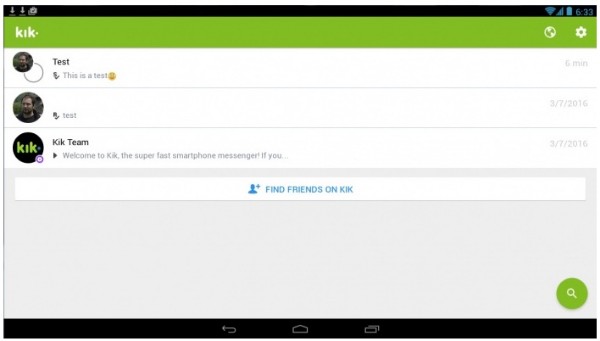
Шаг 3Создать группу Kik
Поскольку вы вошли в Kik на компьютере, вы можете написать своему другу с помощью Kik на рабочем столе. Выберите «Найти группу», чтобы найти общедоступные чат-группы с одинаковыми интересами в Kik. Если вас интересует определенная группа, вы можете нажать «Присоединиться к общедоступной группе», чтобы добавить и пообщаться. Кроме того, вы также можете создать свою группу Kik на компьютере. Просто нажмите «Поиск» и «Создать группу». Установите имя группы Kik, которое вам нравится. Позже вы можете создать новую группу.
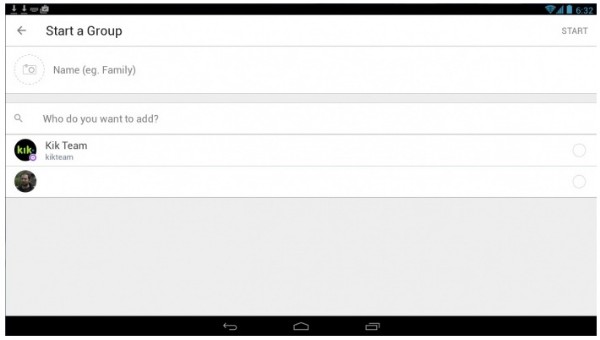
Aiseesoft Screen Recorder это мощный Кик экран рекордер для пользователей Windows и Mac. Когда вы используете Kik на своем компьютере, вы можете записывать все действия Kik без задержки. Другие не получат уведомление. Кроме того, вы можете приостановить и возобновить запись Kik без ограничений по времени.